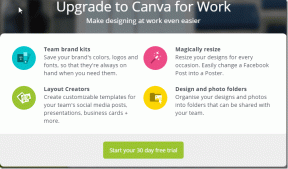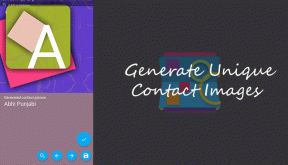3 ubojita savjeta za preglednik Safari za iOS (iPhone, iPad)
Miscelanea / / February 11, 2022

Iako Safari možda nije svima omiljeni preglednik za iPhone, to neće promijeniti činjenicu
i dalje je zadani preglednik
za sve iOS uređaje, sa svakom vezom koju dodirnete na bilo kojoj aplikaciji koja se automatski otvara u Safariju.
Postoje neke aplikacije (kao što je Sparrow za iPhone na primjer) koje su već poduzele neke korake da poprave ovoj situaciji, nudi mogućnost otvaranja veza u Chromeu (još jedan sjajan preglednik za iPhone, provjerite naš Pregled Chromea za iOS ovdje) ako dodirnete i zadržite vezu. Iako je ovo lijepo rješenje, za to je potreban još jedan korak. To će ipak ostati tako, barem dok Apple ne dopusti da se drugi preglednici postave kao zadani na iOS-u.
Dakle, budući da vrlo malo možete učiniti da promijenite Safari kao zadani preglednik iOS uređaja, zašto ne počnite ga maksimalno iskoristiti koristeći tri pomalo nepoznate, ali vrlo korisne značajke Safari?
Pogledajmo ih.
Kako surfati webom preko cijelog zaslona na Safari iOS-u
Jedna od najvažnijih značajki mnogih alternativnih web preglednika na App Storeu uvijek je bila podrška preko cijelog zaslona. Apple je, međutim, izbjegao da ga implementira sve dok nisu objavljeni iOS 6 i iPhone 5.
Da biste omogućili navigaciju preko cijelog zaslona u Safariju za iOS, otvorite bilo koju web stranicu koja vam se sviđa i okrenite svoj iPhone u pejzažni način rada. Vidjet ćete ikonu s dvije suprotne strelice u donjem desnom kutu zaslona. Dodirnite ga.
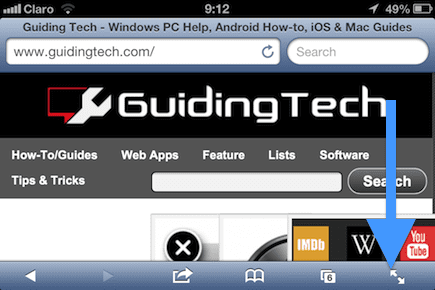
Nakon što napravite pejzaž, bit će omogućen i imat ćete puno više prostora za surfanje webom. Da biste izašli iz načina cijelog zaslona u Safariju, samo dodirnite isto mjesto u donjem desnom kutu zaslona.

Postoji razlog zašto je Apple implementirao prikaz cijelog zaslona za Safari samo u pejzažnom načinu, naravno: iPhone 5 i iPod Touch 5. generacije imaju zaslon od 4 inča koji se povećao samo okomito u usporedbi s prethodnim modeli. Zbog toga, kada surfate webom vodoravno, gornja i donja traka na Safariju na kraju zauzimaju većinu prostora na zaslonu, čineći surfanje u pejzažu jedva upotrebljivim.
Ima smisla da Apple dodaje cijeli zaslon samo u pejzažnom načinu rada iz ove perspektive, iako bih iskreno volio da ovo radi i u portretnom načinu.
Kako izbrisati kolačiće s pojedinačnih web-mjesta na iOS-u 6
Već smo vam pokazali kako izbrisati sve svoje kolačiće i povijest pregledavanja iz Safarija na iOS-u. Međutim, ova značajka će izbrisati sve kolačiće sa svih web-mjesta zajedno s vašom poviješću pregledavanja. Ako želite veću kontrolu nad onim što brišete iz Safarijevih zapisa, postoji način za brisanje kolačića samo s pojedinačnih web-mjesta, dopustite mi da vam pokažem kako to učiniti.
Na početnom zaslonu idite na Postavke > Safari > Napredna.
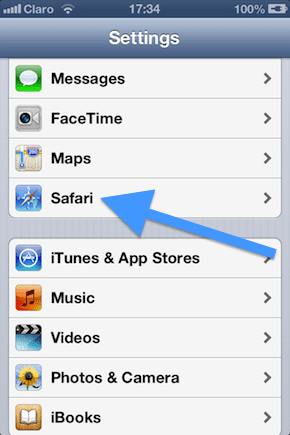

Kada ste tamo, dodirnite Podaci o web stranici i vidjet ćete popis svih web stranica koje pohranjuju podatke na vašem iPhone ili iOS uređaju. Da biste izbrisali kolačiće s bilo koje od ovih web stranica, dodirnite Uredi, odaberite web stranicu s koje želite izbrisati kolačiće i zatim dodirnite Izbrisati.
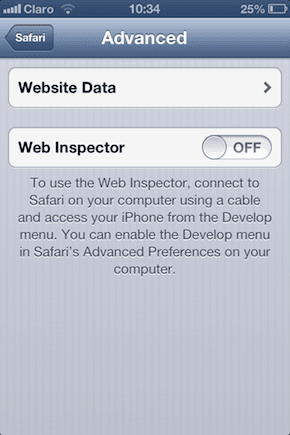
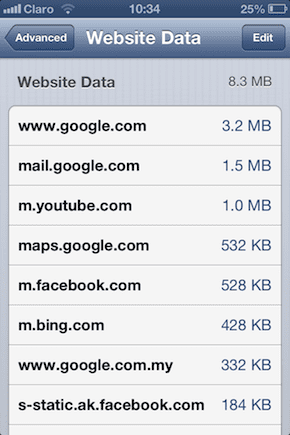
Savjet: Također možete jednostavno prijeći prstom po nazivu web stranice u bilo kojem smjeru, a zatim dodirnuti Izbrisati dugme.
Kako surfati u privatnom načinu na Safariju
Surfanje u privatnom načinu rada izvrsna je značajka Safarija, koja vam omogućuje surfanje bez brige o vašim informacijama ili povijesti pregledavanja koja preostaje na iPhoneu nakon što završite. Posebno je korisno kada koristite tuđi iPhone ili drugi iOS uređaj, naravno.
Cool savjet: Korisnici Androida trebali bi ih pogledati načine privatnog pregledavanja na Android telefonu.
Da biste omogućili privatno pregledavanje na svom iPhoneu ili drugom iOS uređaju idite na Postavke > Safari. Jednom tamo pomaknite se dolje i ispod Privatnost uključite Privatno pregledavanje NA.

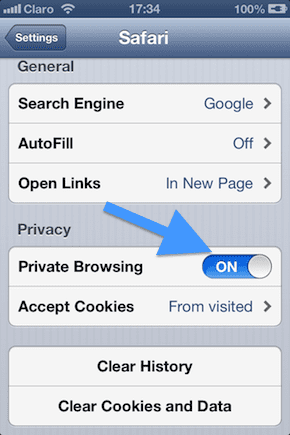
Kada to učinite, kada otvorite Safari, primijetit ćete da su gornja i donja traka sada tamnosive boje, što ukazuje da je privatno pregledavanje sada omogućeno.

I eto ti. Tri jednostavna, ali vrlo korisna savjeta kako bi vaše iskustvo sa Safarijem učinili puno sigurnijim i općenito boljim.
Posljednje ažurirano 3. veljače 2022
Gornji članak može sadržavati partnerske veze koje pomažu u podršci Guiding Tech. Međutim, to ne utječe na naš urednički integritet. Sadržaj ostaje nepristran i autentičan.
DALI SI ZNAO
Vaš preglednik prati OS vašeg sustava, IP adresu, preglednik, te dodatke i dodatke preglednika.